win10家庭版gpedit.msc 找不到文件 Win10 家庭版如何解决找不到 gpedit.msc 文件的问题
随着Windows 10家庭版的普及,很多用户发现在系统中无法找到gpedit.msc文件,这给他们带来了一些困扰,gpedit.msc是一个管理本地组策略的重要工具,它可以帮助用户进行一些高级系统设置。对于家庭版用户来说,这个文件并不自带,并且在系统中也没有直接可见的选项来安装它。对于家庭版用户来说,如何解决找不到gpedit.msc文件的问题呢?本文将为您介绍一些解决方法。
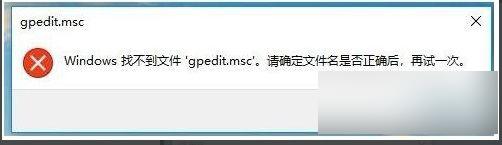
1、首先右键桌面空白处,选择“ 新建 ”
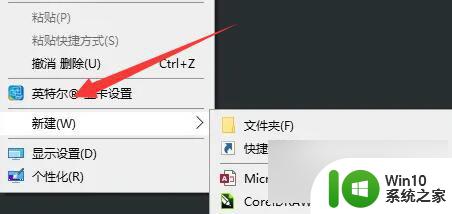
2、然后新建一个“ 文本文档 ”
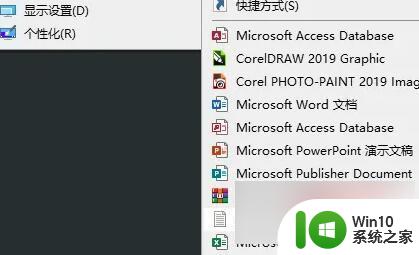
3、打开记事本后,在其中输入以下内容:(注意换行和空格)
@echo off
pushd "%~dp0"
dir /b %systemroot%\Windows\servicing\Packages\Microsoft-Windows-GroupPolicy-ClientExtensions-Package~3*.mum >gp.txt
dir /b %systemroot%\servicing\Packages\Microsoft-Windows-GroupPolicy-ClientTools-Package~3*.mum >>gp.txt
for /f %%i in ('findstr /i . gp.txt 2^>nul') do dism /online /norestart /add-package:"%systemroot%\servicing\Packages\%%i"
pause

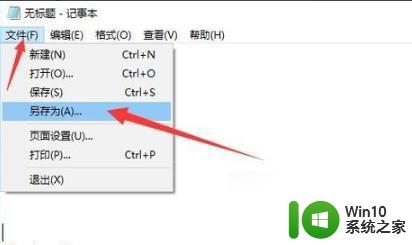
5、保存完成后,右键该文件选择“ 以管理员身份运行 ”
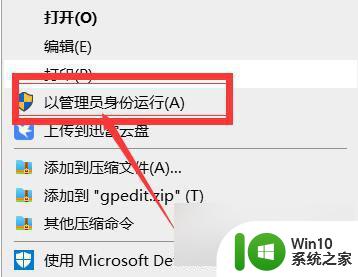
6、等待自动运行完成,就可以正常打开gpedit.msc了。
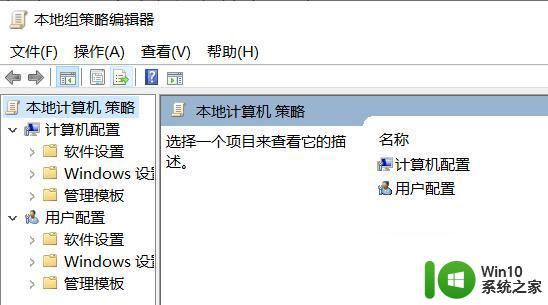
以上是win10家庭版gpedit.msc找不到文件的全部内容,如果您遇到这种情况,您可以按照以上方法解决,希望对大家有所帮助。
win10家庭版gpedit.msc 找不到文件 Win10 家庭版如何解决找不到 gpedit.msc 文件的问题相关教程
- win10家庭版找不到gpedit如何解决 家庭版win10找不到gpedit.msc怎么办
- win10中找不到家庭组解决方法 win10家庭组无法创建解决方法
- win10家庭版找不到组策略的解决方法 win10家庭版怎么打开gpedit.msc
- win10的家庭组连接找不到解决方法 家庭组连接win10找不到怎么办
- win10没有找到家庭组解决方法 win10如何创建家庭组
- win10家庭组功能不见了的解决办法 win10控制面板家庭组功能找不到
- win10家庭版找不到gpedit.msc如何解决 win10家庭版没有gpedit.msc怎么设置组策略
- win10家庭版局域网共享提示0x80070035找不到网络路径怎么办 Win10家庭版局域网共享出现0x80070035错误怎么解决
- win10家庭版组策略编辑器找不到如何处理 win10家庭版组策略编辑器设置方法
- win10设置不允许访问家庭组的方法 win10如何禁止访问家庭组
- win10控制面板家庭组丢失怎么恢复 家庭组在win10控制面板中找不到怎么办
- win10 hosts文件找不到了如何找回 win10 hosts文件路径找不到怎么办
- 蜘蛛侠:暗影之网win10无法运行解决方法 蜘蛛侠暗影之网win10闪退解决方法
- win10玩只狼:影逝二度游戏卡顿什么原因 win10玩只狼:影逝二度游戏卡顿的处理方法 win10只狼影逝二度游戏卡顿解决方法
- 《极品飞车13:变速》win10无法启动解决方法 极品飞车13变速win10闪退解决方法
- win10桌面图标设置没有权限访问如何处理 Win10桌面图标权限访问被拒绝怎么办
win10系统教程推荐
- 1 蜘蛛侠:暗影之网win10无法运行解决方法 蜘蛛侠暗影之网win10闪退解决方法
- 2 win10桌面图标设置没有权限访问如何处理 Win10桌面图标权限访问被拒绝怎么办
- 3 win10关闭个人信息收集的最佳方法 如何在win10中关闭个人信息收集
- 4 英雄联盟win10无法初始化图像设备怎么办 英雄联盟win10启动黑屏怎么解决
- 5 win10需要来自system权限才能删除解决方法 Win10删除文件需要管理员权限解决方法
- 6 win10电脑查看激活密码的快捷方法 win10电脑激活密码查看方法
- 7 win10平板模式怎么切换电脑模式快捷键 win10平板模式如何切换至电脑模式
- 8 win10 usb无法识别鼠标无法操作如何修复 Win10 USB接口无法识别鼠标怎么办
- 9 笔记本电脑win10更新后开机黑屏很久才有画面如何修复 win10更新后笔记本电脑开机黑屏怎么办
- 10 电脑w10设备管理器里没有蓝牙怎么办 电脑w10蓝牙设备管理器找不到
win10系统推荐
- 1 番茄家园ghost win10 32位官方最新版下载v2023.12
- 2 萝卜家园ghost win10 32位安装稳定版下载v2023.12
- 3 电脑公司ghost win10 64位专业免激活版v2023.12
- 4 番茄家园ghost win10 32位旗舰破解版v2023.12
- 5 索尼笔记本ghost win10 64位原版正式版v2023.12
- 6 系统之家ghost win10 64位u盘家庭版v2023.12
- 7 电脑公司ghost win10 64位官方破解版v2023.12
- 8 系统之家windows10 64位原版安装版v2023.12
- 9 深度技术ghost win10 64位极速稳定版v2023.12
- 10 雨林木风ghost win10 64位专业旗舰版v2023.12